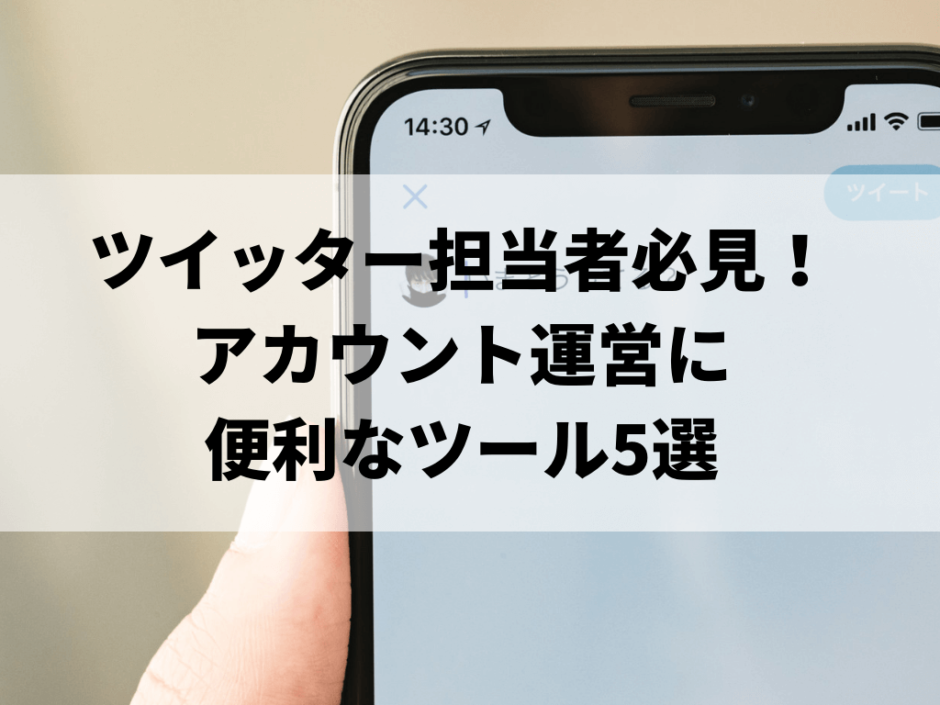企業やお店で「Twitter担当者」へ任命される事、今のSNS時代で結構あるかと思います。
会社のSNSを担当している私が、実際使用して便利!と思ったTwitterのツールをご紹介します!
もくじ
引用RTを検索できる「引用リツイート検索」
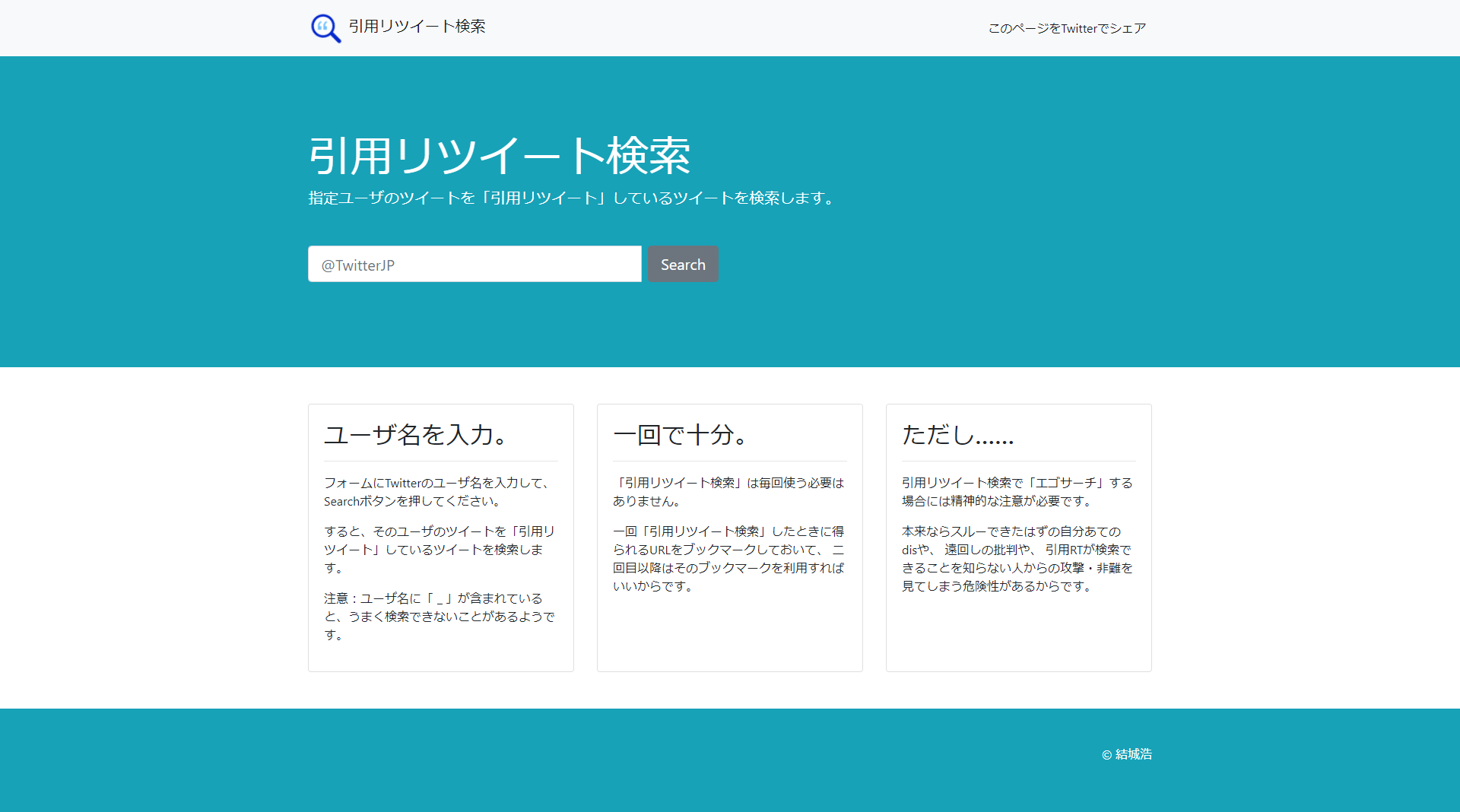
企業アカウントになると通知の数が多くて結構見逃しがちなのが「引用RT」
普通のRTとは違い、引用RTはコメントを付けてシェア(RT)されるので
引用した人の本音がリプより出ると感じているので確認は必須です。
また、ここで検索すると引用RTのみ表示されるので便利ですよ♪
リツイート直後のツイートを表示するやつ
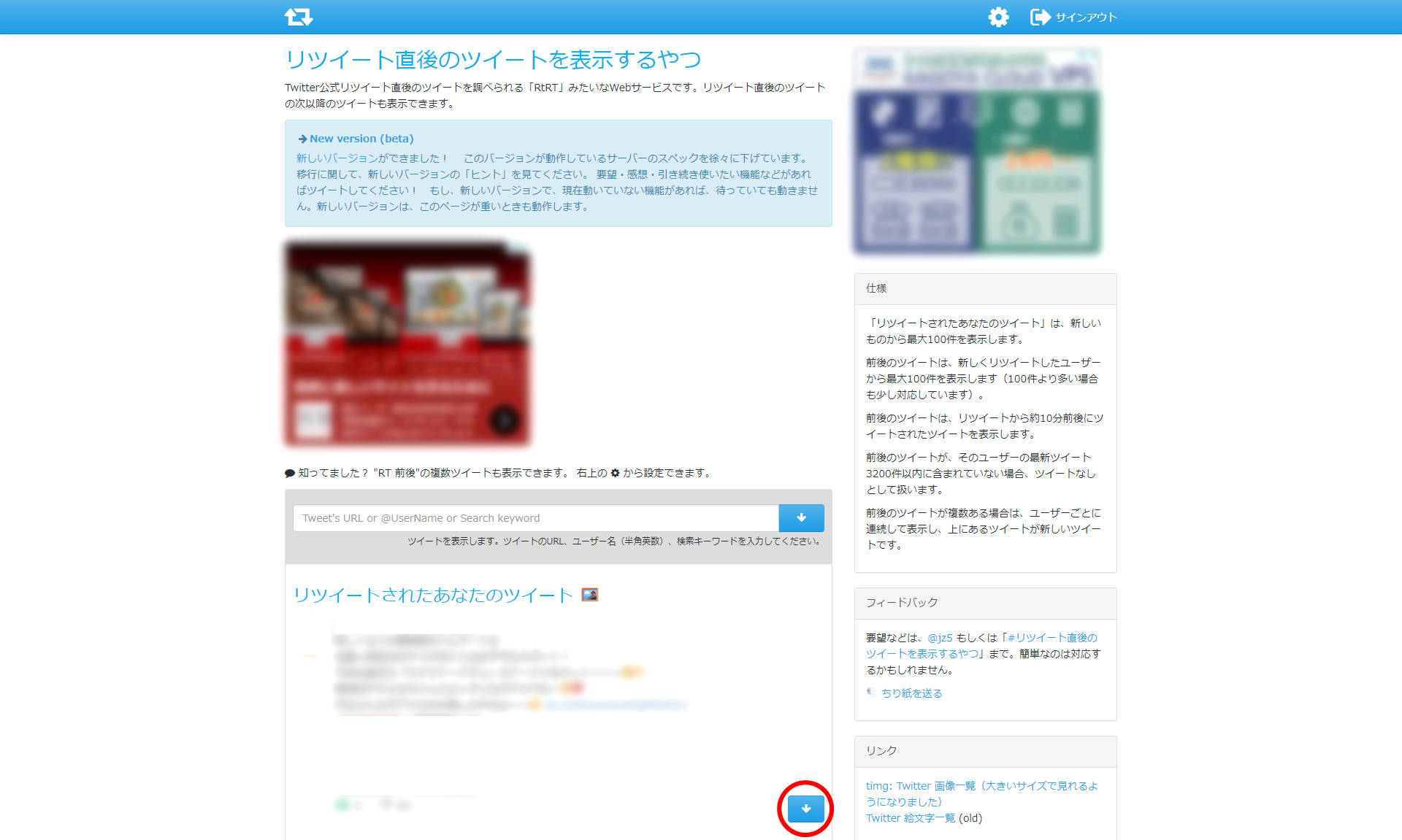
そのタイトル通り「リツイート直後のツイートを表示する」ツールです。
エアリプと言ってRTしたあとにそのRTの事についてツイートする人は多いのですが
公式のツイッターではそこまで拾ってくれません。
なのでこのツールを使用して、RT後のツイートを一覧で取得して確認しましょう。
RTの数が3桁を超えてくると色々な意見が出てきます。
公式ブラウザ版で使用できる予約投稿
Twitterの公式ブラウザ版で使用できるのが、ツイート予約投稿機能。
今まで外部ツールやアプリを使用しないと予約投稿が出来なかったのですが
5月下旬からブラウザ版のみ予約投稿する事が可能に。
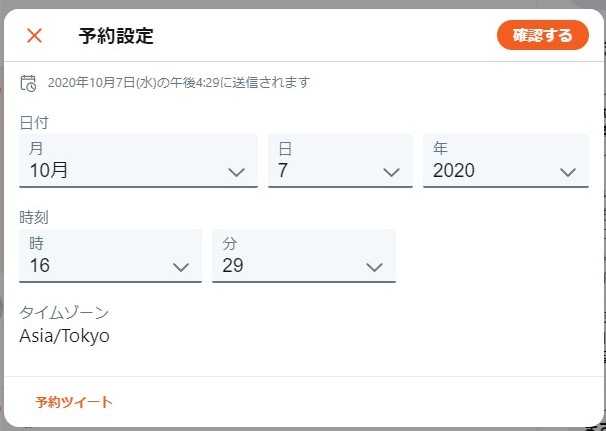
予約方法は新規ツイート作成画面へ行きカレンダーのアイコンをクリック。
そこで日付や時間を指定する事ができるのでお好みで。
企業アカウントでは1日2投稿以上するべきだと思っているので
本業が大変な時は予約投稿にしておくとツイートし忘れる事も無くなるかと思います。
アプリ版では予約投稿は使用できませんが、スマホからブラウザ版にログインすれば予約投稿する事ができます。
safariやchromeなどからTwitterと検索してブラウザ版にログインしましょう。
フォロー・フォロワーの管理におすすめ「Social Dog」
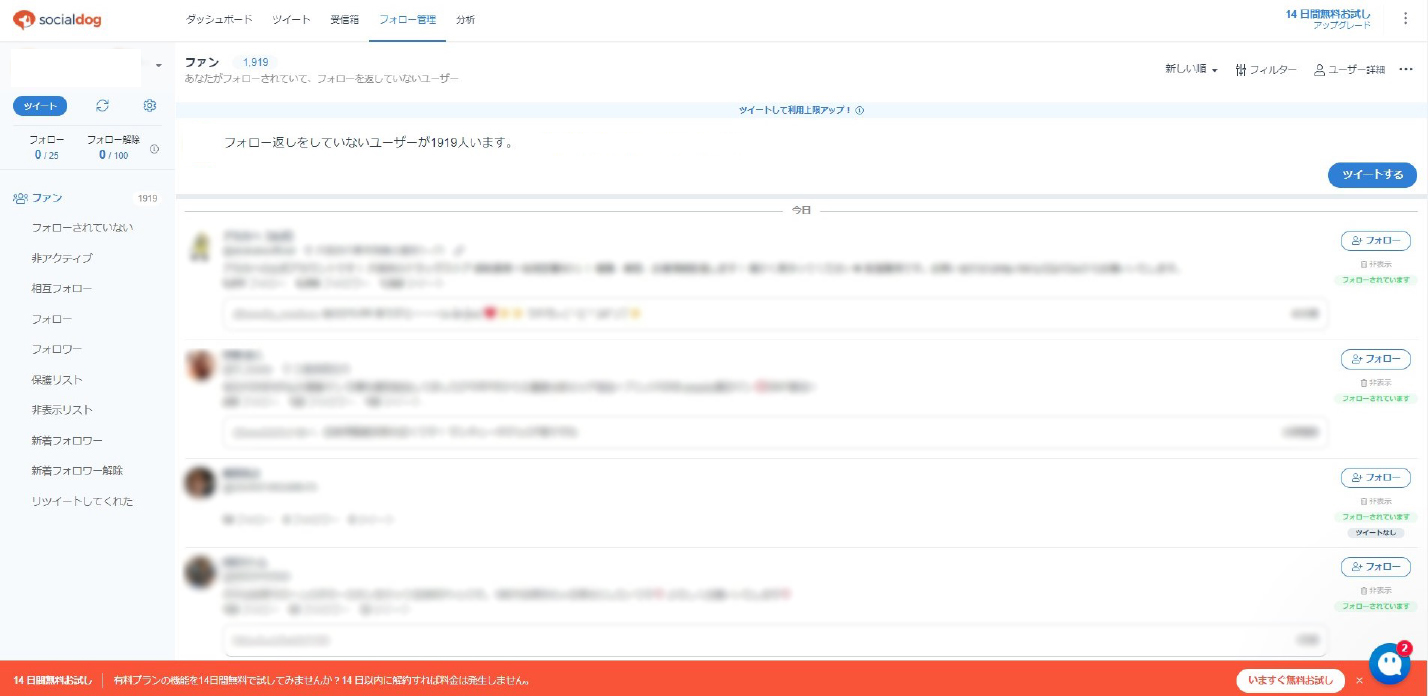
数が多くなるとフォロー・フォロワー管理が大変になってきます。
そこでおすすめしたいのが「Social Dog」のフォロー管理です。
- フォローしているのにフォローされてない人(自分がフォロバされてない人)
- フォローされているのにフォローしていない人(自分がフォロバしてない人)
この2つをリストで見ることが出来るので
「あ!この人は企業の人だからフォロバしよう」など簡単に行えます。
Twitterカード
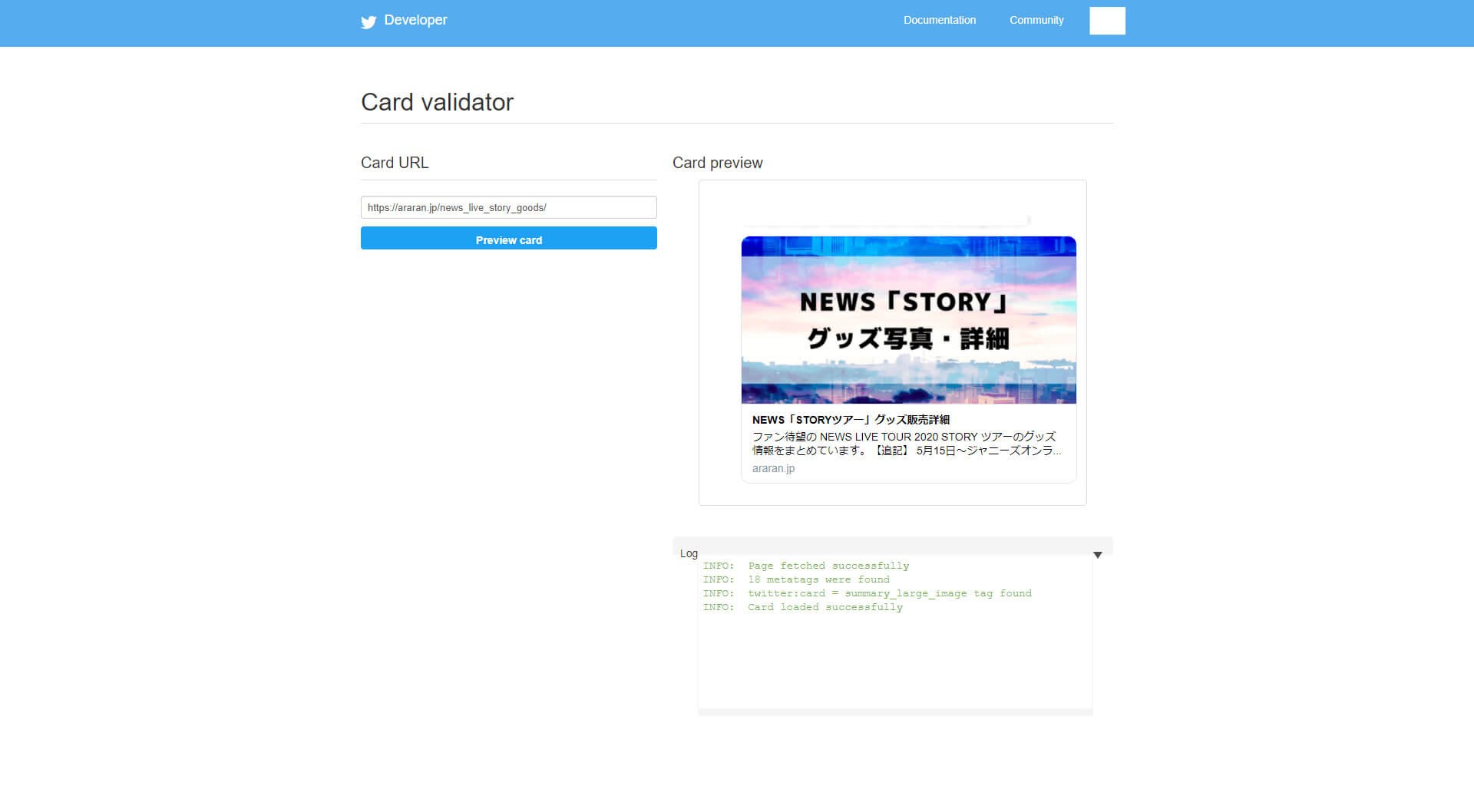
ツイッターで自社サイトやニュースのリンクなどを貼り付けてつぶやく時ありますよね?
その時に役に立つのが公式の「Twitterカード」です。
URLをコピー&ペーストし、Preview cardを押すと
リンクがどのようにツイッターで表示されるか、ツイートする前に確認する事が出来ます。
自社サイトであれば「ツイッターカードで表示される画像が古い」などの発見をする事ができます。
WEB担当者へその事を伝え更新をしてもらい、新しい情報の画像が表示されるよう心がけましょう。
ニュースや他社サイトのURL(リンク)場合は、画像を変更する事はできません。が、
会社的によろしくない画像・ツイッターカードが表示されないか、ツイートする前に確認する事ができます。